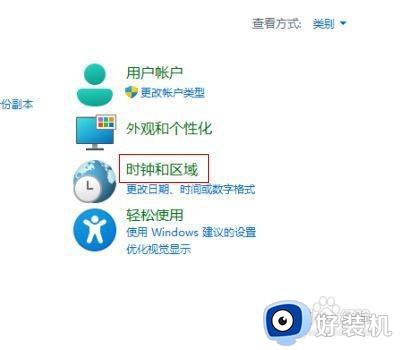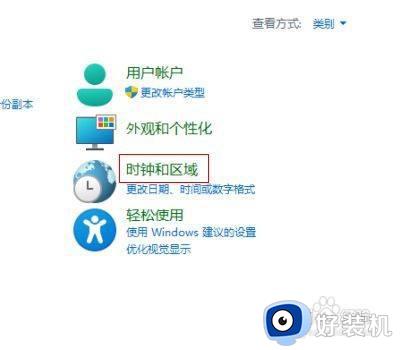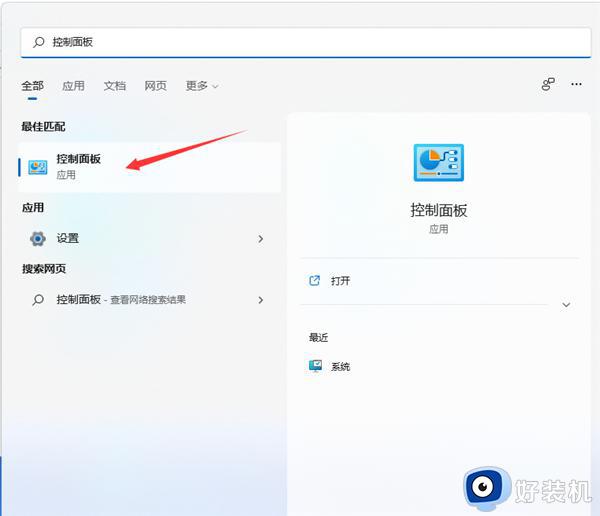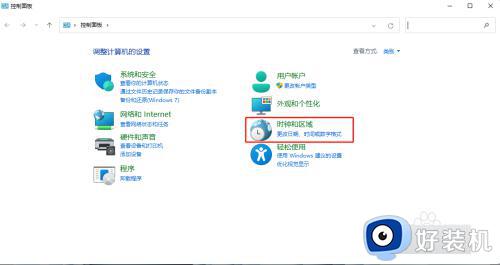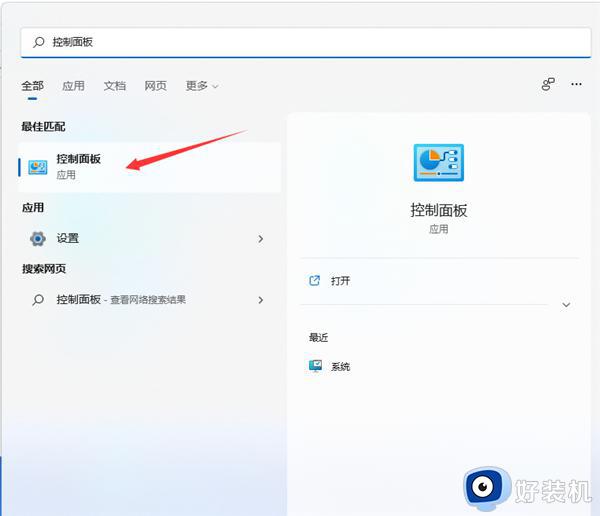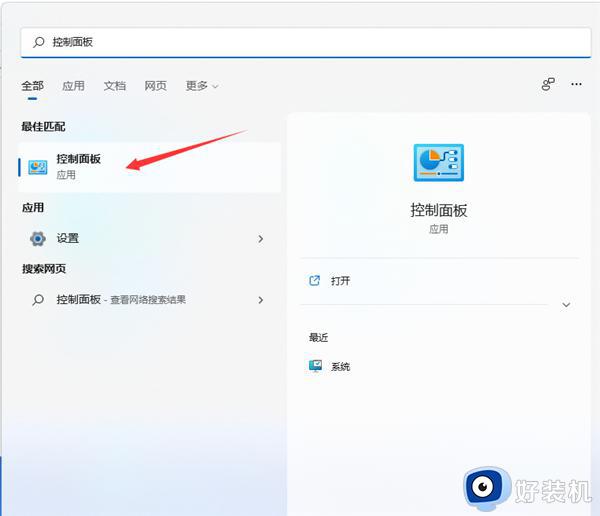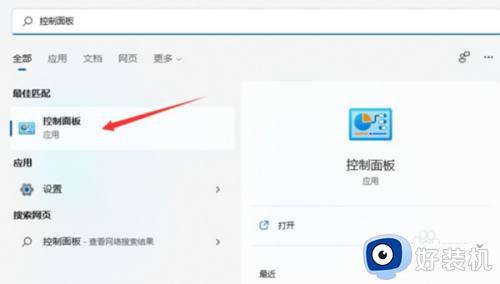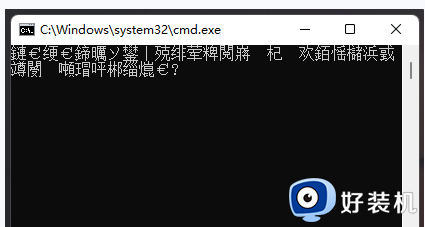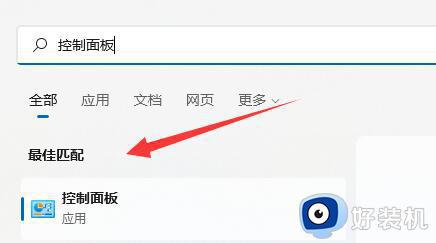win11软件出现乱码的解决方法 win11软件显示乱码如何恢复
时间:2023-07-25 15:08:06作者:zheng
我们在使用win11电脑的时候都会设置软件的语言来方便我们使用,但是有时候可能会由于软件和win10系统的中文编码冲突而导致软件中显示的中文出现乱码的情况,非常影响使用,那么该如何解决呢?今天小编就教大家win11软件出现乱码的解决方法,如果你刚好遇到这个问题,跟着小编一起来操作吧。
推荐下载:win11 iso下载
方法如下:
1、点击控制面板
打开win11的控制面板,在下面的搜索框中输入控制面板就就好了。
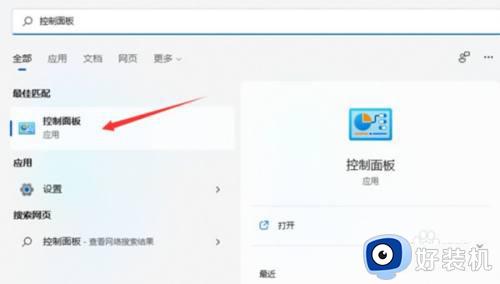
2、点击时间和区域
进入控制面板之后,点击时钟和区域,然后再点击区域选项。
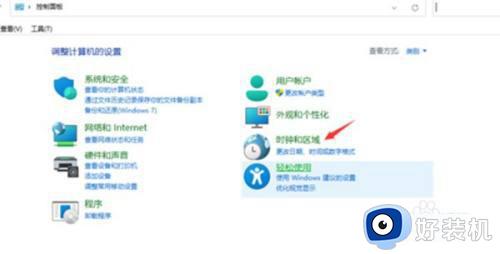
3、点击更改系统区域设置
进入区域之后,点击上面的管理面板,然后再点击更改系统区域设置。
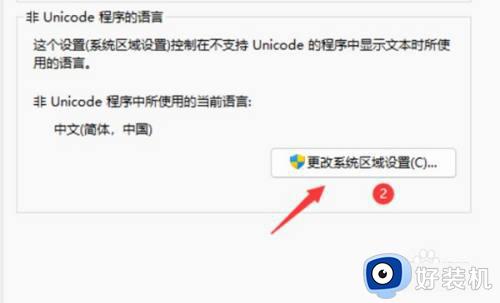
4、取消勾选
进入之后找到beta前面的框框,取消勾选即可。
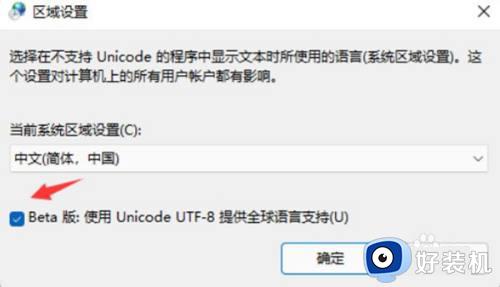
以上就是win11软件出现乱码的解决方法的全部内容,如果有遇到这种情况,那么你就可以根据小编的操作来进行解决,非常的简单快速,一步到位。